PS绘制超酷的梦幻水晶球
- 2021-05-13 21:04:58
- 来源/作者:互联网/佚名
- 己被围观次
本教程主要使用Photoshop绘制超酷的梦幻水晶球,非常漂亮的一个教程,喜欢的朋友一起来学习吧。
最终效果图

1、学这个教材之前,先把KPT滤镜装了,然后重启PS,打开滤镜,如下图,选择倒数第三个,KPT
LIghtning。

2、调整后得到图片所示的闪电效果。

3、Ctrl+J多复制两个闪电的图层,也就是总共有三个闪电图层,把它们的图层混合模式全改成“滤色”,把多余的地方擦了,得到下图效果。
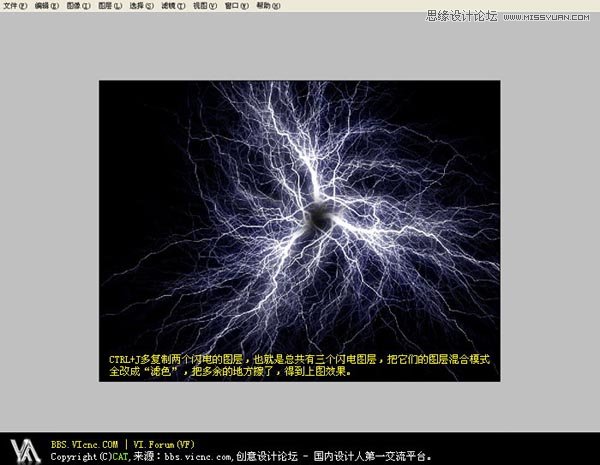
4、再新建一层,用圆形选区,羽化以后填充白色,然后选择混合选项外发光。

5、把刚刚的圆形发光图层和那几个闪电图层全合并了,然后还是改成“滤色”模式,用圆形选区,反选,把多余的地方删了。

6、画两个大小一模一样的圆,一个用内阴影,一个内发光,效果如下图。

*PSjia.COM 倾力出品,转载请注明来自PS家园网(www.psjia.com)
上一篇:PS绘制逼真效果的篮球
下一篇:绘制绿林中的精灵








